Cum poți oglindi ecranul smartphone-ului Samsung pe televizor
Imaginează-ţi că ai putea prezenta fotografiile tale incredibile pe un ecran mai mare, conectând un dispozitiv mobil Samsung la un televizor smart Samsung. Vezi cât de ușor puteți oglindi fotografiile, videoclipurile, prezentările și jocurile preferate pe un ecran mare pentru a se vedea mai mari și mai frumoase.
Înainte de a încerca recomandările de mai jos cu privire la soluție, verifică dacă software-ul dispozitivului și aplicațiile asociate sunt actualizate la cea mai recentă versiune. Vezi cum se actualizează software-ul dispozitivului mobil, în ordinea următoare.
Pasul 1. Accesează Setări > Actualizare software (Software update).
Pasul 2. Atinge Descărcare și instalare (Download and install).
Pasul 3. Urmează instrucțiunile de pe ecran.
Conectează-te cu Smart View
Aceasta este cea mai de bază metodă de oglindire a ecranului unui smartphone pe un televizor prin Wi-Fi. Urmează pașii de mai jos pentru a oglindi ecranul prin Smart View.
Pasul 1. Glisează în jos din partea de sus a ecranului pentru a deschide Panoul rapid > atinge pictograma Smart View.
Pasul 2. Selectează televizorul din lista dispozitivelor disponibile (în funcție de televizor, poate fi necesar să introduci un cod PIN).
Pasul 3. Selectează Pornire imediată (Start now) în mesajul pop-up care spune „Începeţi să difuzați cu Smart View?” (Start casting with Smart View?)
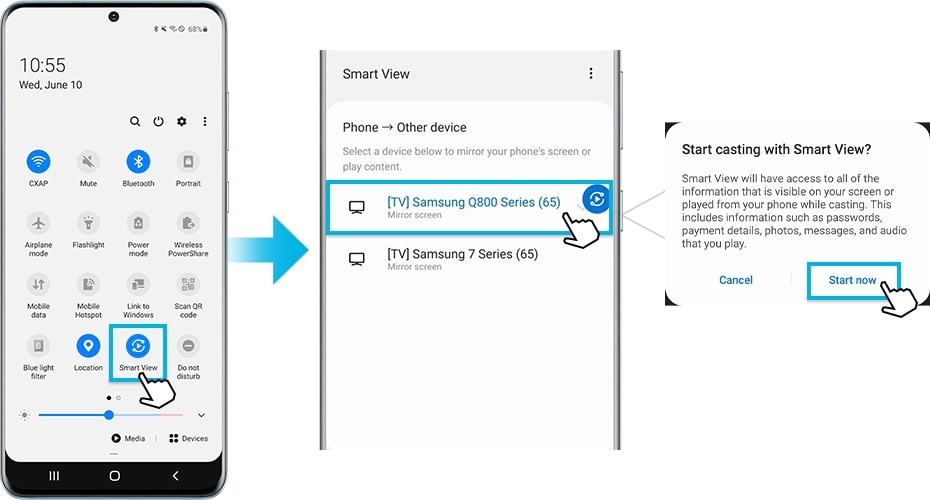
Dacă imaginea partajată apare mică pe ecran, poți modifica raportul de aspect.
Pasul 1. Accesează Smart View > atinge Mai multe opțiuni (trei puncte verticale).
Pasul 2. Atinge Setări (Settings) > Raport de aspect telefon (Phone aspect ratio).
Pasul 3. Selectează Ecran complet pe dispozitivul conectat (Full screen on connected device) pentru a trece la ecran complet.
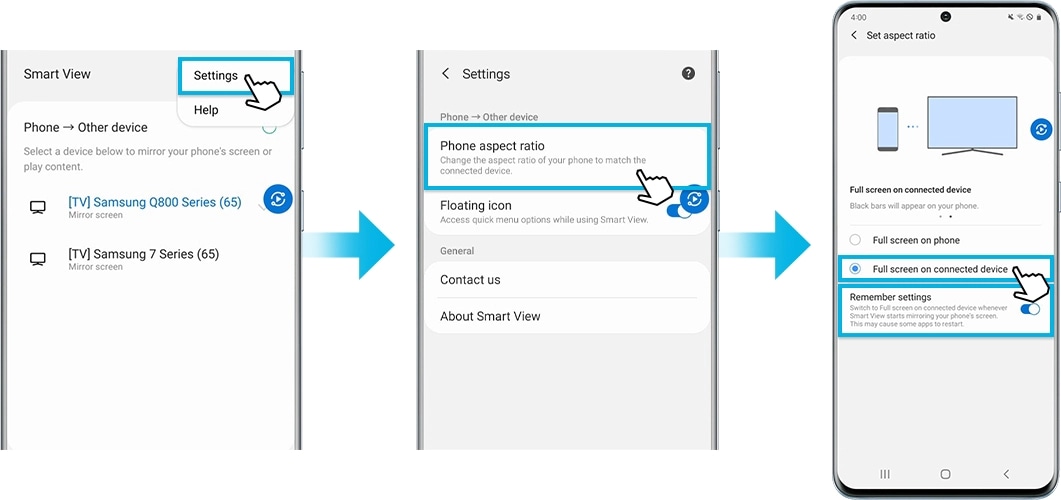
Dacă preferi să treci la ecran complet pe dispozitivul conectat ori de câte ori Smart View începe să partajeze ecranul telefonului, poți activa „Memorare setări” (Remember settings) ca opțiune comodă pentru tine. Rețineți că acest lucru poate determina repornirea unor aplicații.
Notă:
- Telefonul mobil și televizorul trebuie să fie conectate la aceeași rețea Wi-Fi. Unele televizoare îţi pot cere să comuți intrările sau să activați funcția de oglindire a ecranului.
- Verifică dacă Smart View este permis pe televizor (Setări (Settings) > General > Manager dispozitive externe (External Device Manager) > Manager conectare dispozitive (Device Connect Manager) > Notificare acces (Access Notification)).
Funcția Atingeți pentru vizualizare (Tap View) este o funcție nouă din 2020. Trebuie doar să atingi televizorul cu telefonul, iar ecranul acestuia va fi oglindit.
Setările trebuie pregătite în avans
Verifică dacă funcția Smart View a televizorului este activată (Setări (Settings) > General > Manager dispozitive externe (External Device Manager) > Manager conectare dispozitive (Device Connect Manager) > Notificare acces (Access Notification)).
Cum se configurează funcția Atingeți pentru vizualizare (Tap View) pe telefon
Pasul 1. Pe telefon, deschide aplicația mobilă SmartThings și atinge pictograma Meniu (cele trei linii orizontale).
Pasul 2. Atinge pictograma Setări, apoi glisează la Atingeți pentru vizualizare, Atingeți pentru sunet (Tap view, Tap sound). Atinge butonul de comutare pentru a-l activa.
Pasul 3. Adu telefonul mai aproape de televizor, apoi atinge notificarea Permite detectarea prezenței telefonului (Allow phone presence detection), atunci când aceasta apare pe ecranul telefonului.
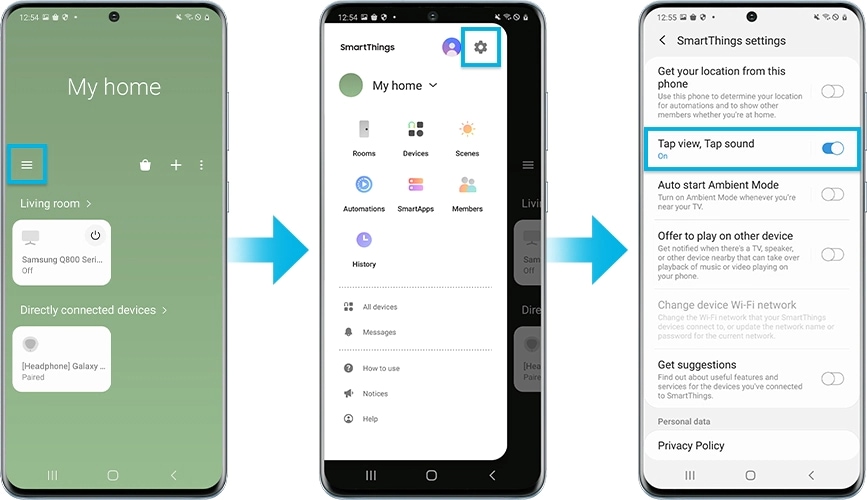
Poți găsi mai multe detalii despre „Cum se utilizează funcția Atingeți pentru vizualizare (Tap View) și Vizualizare multiplă (Multi View)', cu Serviciul de asistență Samsung.
Notă:
- Pentru a utiliza funcția Atingeți pentru vizualizare (Tap View), actualizează aplicația SmartThings la versiunea 1.745 sau mai recentă. Este disponibilă pentru descărcare din Magazin Google Play sau Apple App Store.
- Când începi oglindirea, trebuie să anulezi modul de economisire a energiei în Modul de alimentare.
De asemenea, poți partaja utilizând aplicația SmartThings și urmând pașii de mai jos.
Pasul 1. Porneşte aplicația SmartThings și selectează dispozitivul TV pentru oglindire.
Pasul 2. Atingeți Mai multe opțiuni (trei puncte verticale) > atinge Oglindire ecran (Smart View) (Mirror Screen (Smart View)).
Pasul 3. Selectează Pornire imediată (Start now) în mesajul pop-up care spune „Începeți să difuzați cu SmartThings?” (Start casting with SmartThigs?”
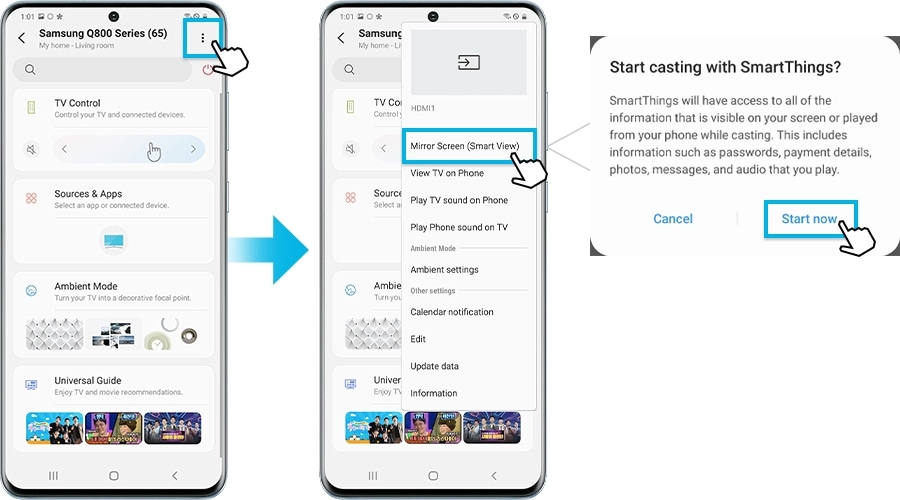
Dacă telefonul sau tableta nu se pot conecta la televizor prin wireless, poți partaja ecranul utilizând un cablu DeX sau USB-C-HDMI.
Pasul 1. Conectează un cablu DeX sau un cablu USB-C-HDMI la adaptorul corespunzător.
Pasul 2. Conectează celălalt capăt al cablului la un port de pe televizor.
Pasul 3. Conectează adaptorul HDMI la portul USB de pe dispozitiv.
Pasul 4. Atinge notificarea comutatorului de oglindire din panoul de Notificări.
Pasul 5. Urmează instrucțiunile de pe ecran pentru a finaliza configurarea dispozitivului.
Notă: Oglindirea ecranului va porni automat la unele modele.
V-au fost de ajutor aceste informaţii?
Vă mulţumim pentru apreciere!
Vă rugăm să răspundeţi tuturor întrebărilor.



